在Mac中PyCharm配置python Anaconda環境過程圖解
在 python 開發中我們最常用的IDE就是PyCharm,有關PyCharm的優點這里就不在贅述。在項目開發中我們經常用到許多第三方庫,用的最多的命令就是pip install 第三方庫名 進行安裝。現在你可以使用一個工具來幫你解決經常安裝第三方庫的麻煩,這個工具就是Anaconda。
Anaconda集成了100多個常用的第三方庫,在項目的開發中就可以減少使用 pip 命令進行安裝。有關Anaconda的安裝包,大家可以前往官網進行下載并安裝。
這里我想注重說明的是Mac 中PyCharm 配置 Anaconda的環境。
第一步打開PyCharm,進入偏好設置中,Mac 中的快捷鍵是command+,,如下圖所示:
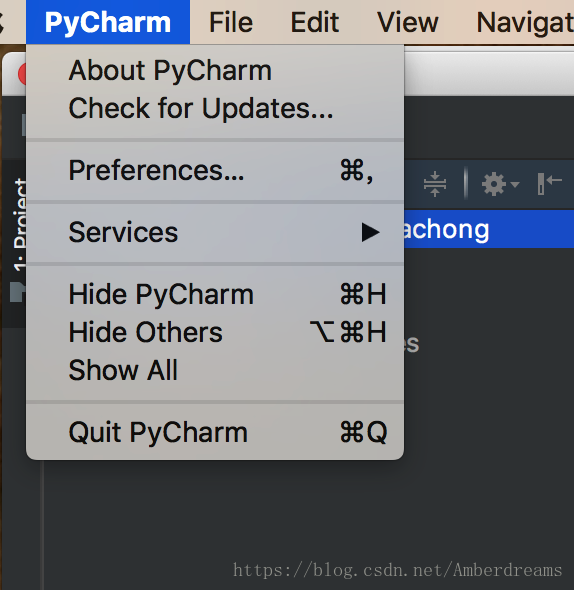
第二步: 選擇Project Interprete
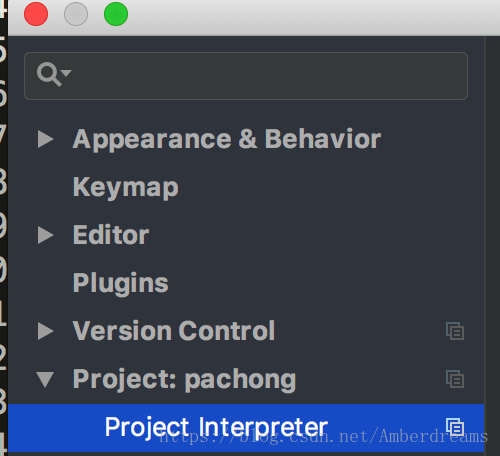
第三步:點擊右上角的齒輪,如圖所示:

第四步:這一步最為關鍵,也是最容易出錯的。點擊第三步出現的 Add,將進入下圖所示:
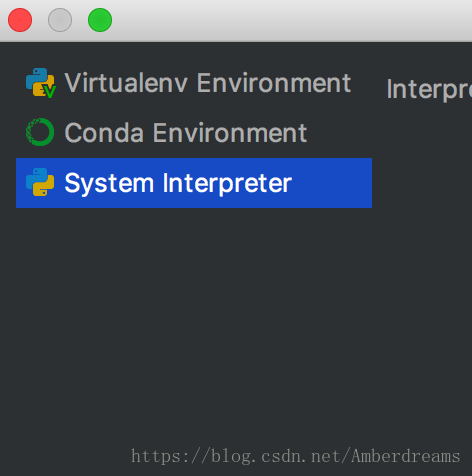
當我們看到上圖所示的內容之后,第一反應就是點擊 Conda Environmenr,這是不正確的,也是很多人都會遇到的困惑。正確的選擇應該是 System Interpreter。
第五步:選擇System Interpreter,點擊右上角的齒輪,選擇 Add,將會出現如下頁面:
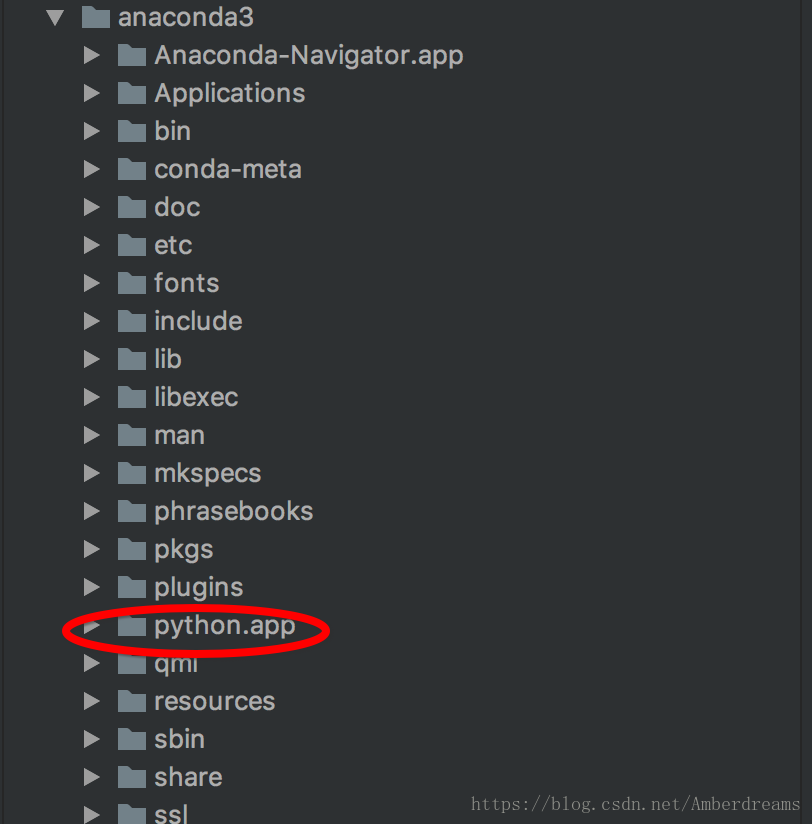
我們選擇anaconda3文件夾,并打開,找到 python.app文件夾,并打開。
第六步:選擇 python.app文件夾中的 Mac OS 文件夾,并打開,選中 python,并點擊右下角的ok
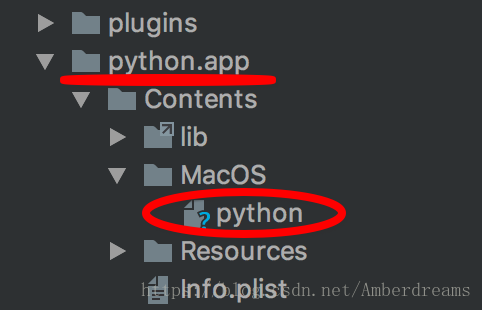
到此為止PyCharm 配置 Anaconda環境就已經完成了,耐心等待加載,就會看到常用第三方庫配置到了PyCharm中,由于Anaconda中配置了常用的第三方庫,你只需要認真的開發程序就可以了。
以上就是本文的全部內容,希望對大家的學習有所幫助,也希望大家多多支持好吧啦網。
相關文章:
1. javascript xml xsl取值及數據修改第1/2頁2. JavaWeb Servlet中url-pattern的使用3. 使用EF Code First搭建簡易ASP.NET MVC網站并允許數據庫遷移4. HTML5 Canvas繪制圖形從入門到精通5. jsp+servlet簡單實現上傳文件功能(保存目錄改進)6. 淺談SpringMVC jsp前臺獲取參數的方式 EL表達式7. asp(vbs)Rs.Open和Conn.Execute的詳解和區別及&H0001的說明8. XML入門的常見問題(一)9. asp批量添加修改刪除操作示例代碼10. ASP中if語句、select 、while循環的使用方法
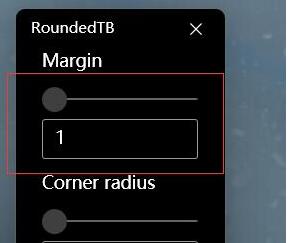
 網公網安備
網公網安備